Hướng Dẫn Tạo iCloud Trên Điện Thoại Android Đơn Giản, Miễn Phí
Tạo iCloud đã không còn xa lạ với mọi người, đặc biệt là những ai sử dụng điện thoại iPhone. Tuy nhiên, bạn vẫn có thể tạo iCloud mà không cần dùng điện thoại hệ điều hành IOS. Vậy làm cách nào để tạo iCloud trên điện thoại Android? Cùng theo dõi bài viết để biết được cách nhé!
1. TẠO iCLOUD BƯỚC 1:
Truy cập vào trang chủ Apple để tạo iCloud tại đây.
2. TẠO iCLOUD BƯỚC 2:
Điền tất cả các thông tin cá nhân. Hãy điền thông tin chính xác, đầy đủ để việc tạo iCloud dễ dàng và nhanh chóng.
Điền họ, tên, quốc tịch, ngày tháng năm sinh, địa chỉ email và mật khẩu của bạn.
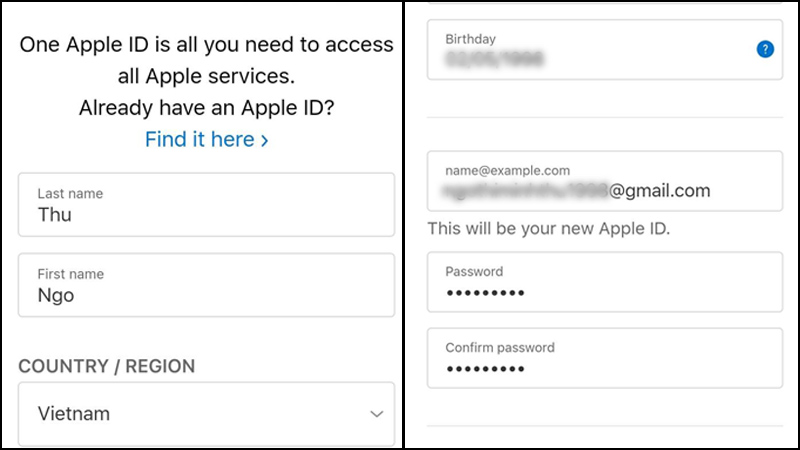
Chọn mã điện thoại Việt Nam > Nhập số điện thoại > Chọn cách thức xác thực > Điền đúng mã Capcha > Nhấn Continue.
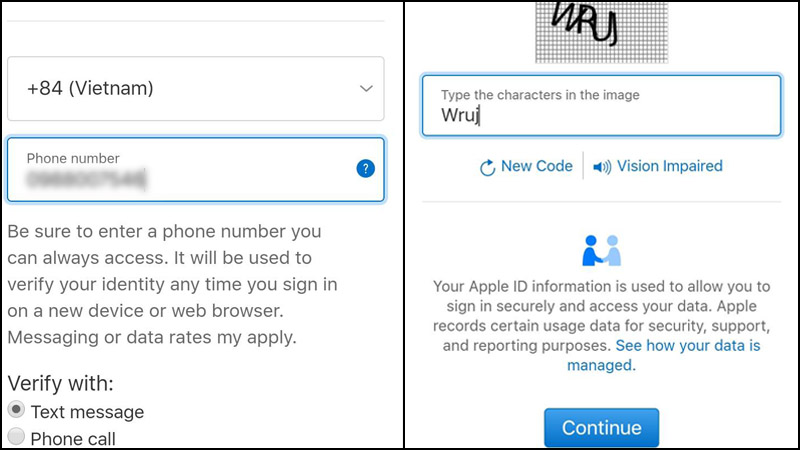
Bảng giải thích nghĩa của từ Tiếng Anh có trong bài
|
First name |
Tên của bạn |
|
Last name |
Họ của bạn |
|
Country/ Region |
Quốc tịch của bạn |
|
Birthday |
Ngày tháng năm sinh |
|
Name@example.com |
Mail cá nhân |
|
Phone number |
Số điện thoại |
|
Verify with |
Xác thực theo hình thức gì |
|
Password |
Mật khẩu của bạn |
|
Confirm password |
Xác nhận mật khẩu |
|
Text message |
Tin nhắn văn bản |
|
Phone call |
Cuộc gọi qua điện thoại |
3. TẠO iCLOUD BƯỚC 3:
Sau khi điền đủ các thông tin, Apple sẽ gửi tin nhắn về mail của bạn.
Bạn vào Email lấy mã xác nhận > Điền mã xác nhận > Chọn Next.
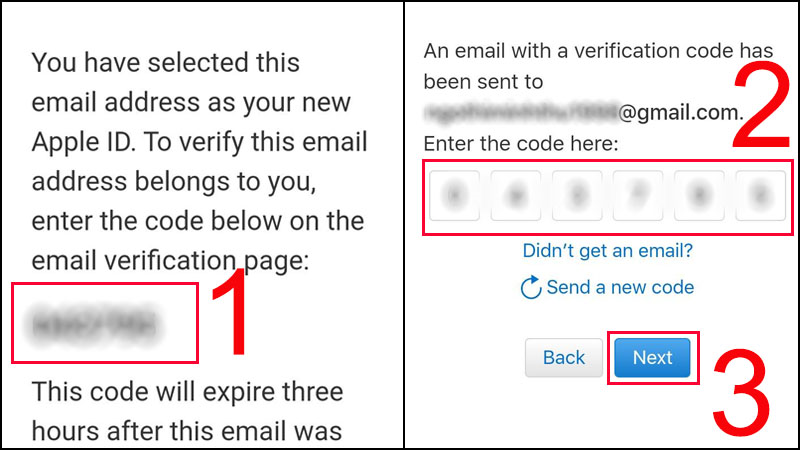
4. TẠO iCLOUD BƯỚC 4:
Tiếp theo, Apple sẽ gửi mã về tin nhắn điện thoại.
Lấy mã xác nhận trong tin nhắn > Nhập mã xác nhận > Chọn Next.
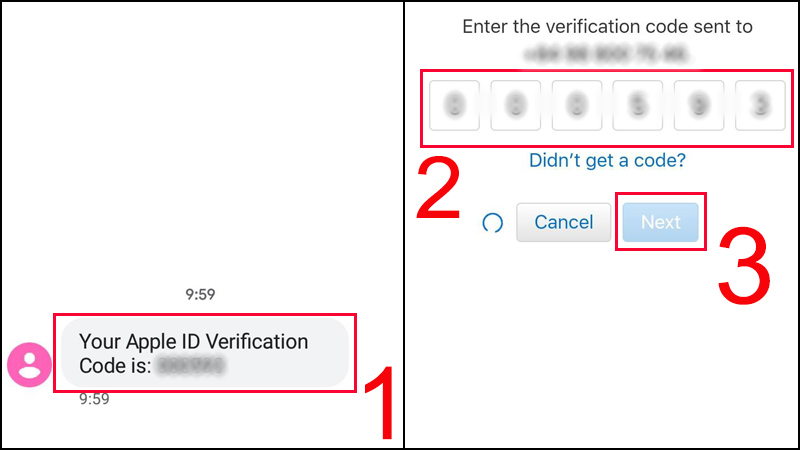
5. TẠO iCLOUD BƯỚC 5:
Sau khi thực hiện các bước trên, hệ thống tự tiến hành đăng nhập và hoàn tất việc tạo tài khoản iCloud trên điện thoại Android của bạn.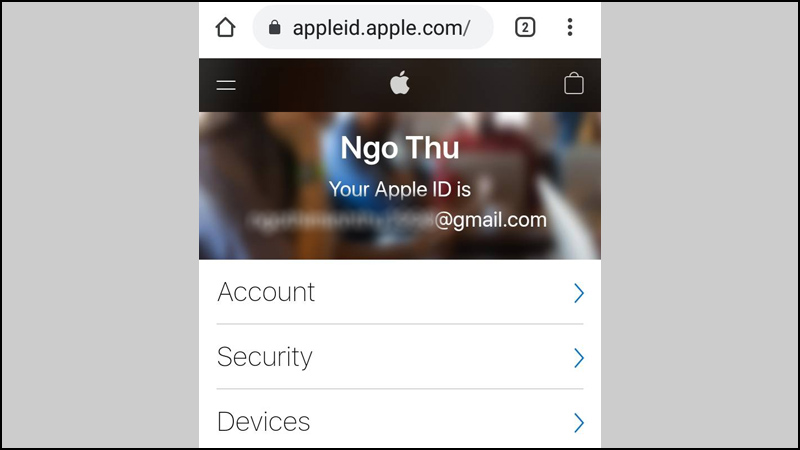
Như vậy, không cần phải sử dụng điện thoại iPhone mà bạn vẫn có được tài khoản iCloud một cách nhanh chóng và đơn giản.

![[Góc Lý Giải] Logo Xiaomi mới có đáng giá 7 tỉ trong khi giống hệt logo cũ?](/unity/uploads/images/logo-xiaomi-moi-2-.jpg)
![[Góc Tỉnh Táo] Mua iPhone 11 Pro Max Thời Điểm Này Là Thích Hợp Nhất!!!](/unity/uploads/images/mua-iphone-11-pro-max-6-.jpg)

.jpg)


